Adobe Photoshop графикалық редакторы суреттермен жұмыс істеуге арналған, бірақ оны қолданатын дизайнерлер мәтіндік элементтермен де жиі айналысуы керек. Мысалы, кейде суретте кейбір мәліметтер бар кесте болуы керек. Бұл элементті графикалық редакторда құру және толтыру - бұл өте қиын процесс. Photoshop-ты Microsoft Office Excel кестелік редакторымен бірге қолдану әлдеқайда тиімді.
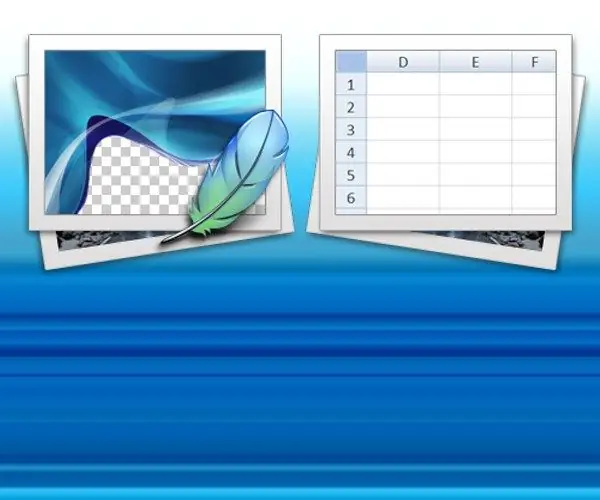
Қажетті
Adobe Photoshop графикалық редакторы, Microsoft Office Excel кестелік редакторы
Нұсқаулық
1-қадам
Photoshop-та өңдеп жатқан кескінге орналастырғыңыз келетін Excel кестесін дайындаңыз. Ол үшін қосымшаны қосып, бағдарлама автоматты түрде жасаған парақтағы ұяшықтардың қажетті санымен мәліметтерді толтырыңыз. Бірінші кезеңде оның пайда болуы туралы алаңдаудың қажеті жоқ, тек оны толтыру туралы. Excel-де ұяшықтарды біріктіру мүмкіндігі туралы ұмытпаңыз - бұл бағандар мен жолдарда күрделі құрылымдар жасауға мүмкіндік береді.
2-қадам
Электрондық кесте редакторының сұрыптау және шартты пішімдеу мүмкіндіктерін деректер қатарын дұрыс ретпен ретке келтіру үшін пайдаланыңыз. Сонымен қатар, графикалық дизайнға шартты форматтауды қолдануға болады - бұл құрал ұяшықтардың фонын, шрифтін, шекарасын олардың құрамындағы мәліметтерге сәйкес өзгертуге мүмкіндік береді. Мысалы, қызылдан жасылға ауысу арқылы ұяшықтарды мәндердің өсу ретімен бояуға, минималды және максималды мәндерді белгілеуге және т.б. Пішімдеудің шартты параметрлері бар ашылмалы тізімі бар батырма электрондық кесте редакторының «Негізгі» қойындысындағы «Стильдер» командалар тобына орналастырылды.
3-қадам
Кестені толтыруды аяқтағаннан кейін жақтаудың, фонның, мәтіннің және басқа дизайн элементтерінің түсін таңдаңыз. Қол жетімді дизайн нұсқаларының бірін таңдаңыз - олардың тізімі «Үй» қойындысындағы «Стильдер» командалар тобындағы «Ұяшық стильдері» батырмасын басу арқылы кеңейтіледі. Егер онда орналастырылған барлық параметрлер сізге сәйкес келмесе, бүкіл кестені таңдап, таңдауды тінтуірдің оң жағымен басып, контекстік мәзірден «Ұяшықтарды пішімдеу» тармағын таңдаңыз. Ашылған терезеде «Қаріп», «Жиек» және «Толтыру» қойындыларында кестеге қажетті көрініс беру керек дизайн құралдары бар.
4-қадам
Құрылған кестені буферге орналастырыңыз. Ол үшін курсорды төменгі оң жақтағы ұяшыққа орналастырыңыз (Ctrl + End), барлық толтырылған ұяшықтарды таңдап (Ctrl + Shift + Home) және оларды көшіріңіз (Ctrl + C).
5-қадам
Графикалық редакторға ауысыңыз және қабаттар тізімінен кестені орналастырғыңыз келетінді таңдаңыз. Содан кейін буфердің мазмұнын қойыңыз - Ctrl + V пернелер тіркесімін басыңыз. Photoshop көшірілген кестені кескіннің ортасына қосып, оған бөлек қабат жасайды. Осыдан кейін кірістірілген кестені орналастыруды және өңдеуді бастауға болады.






